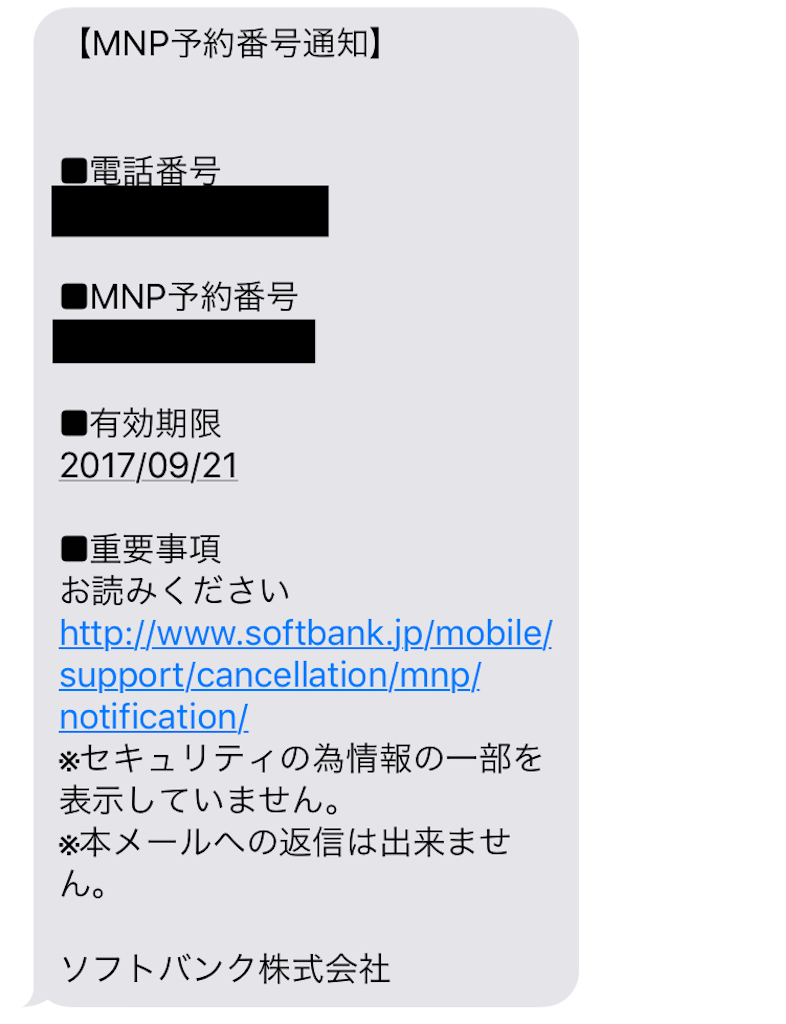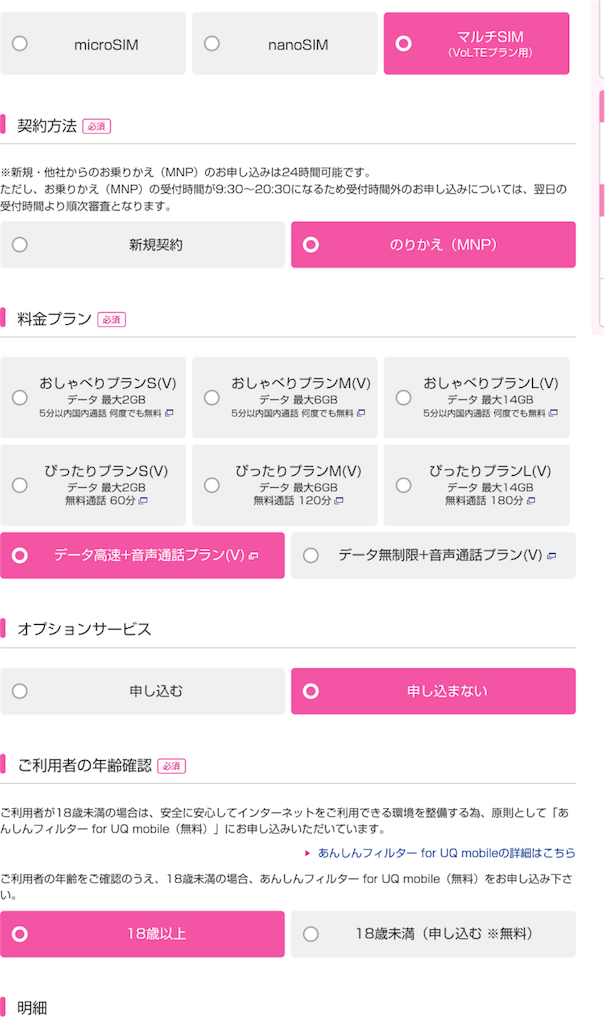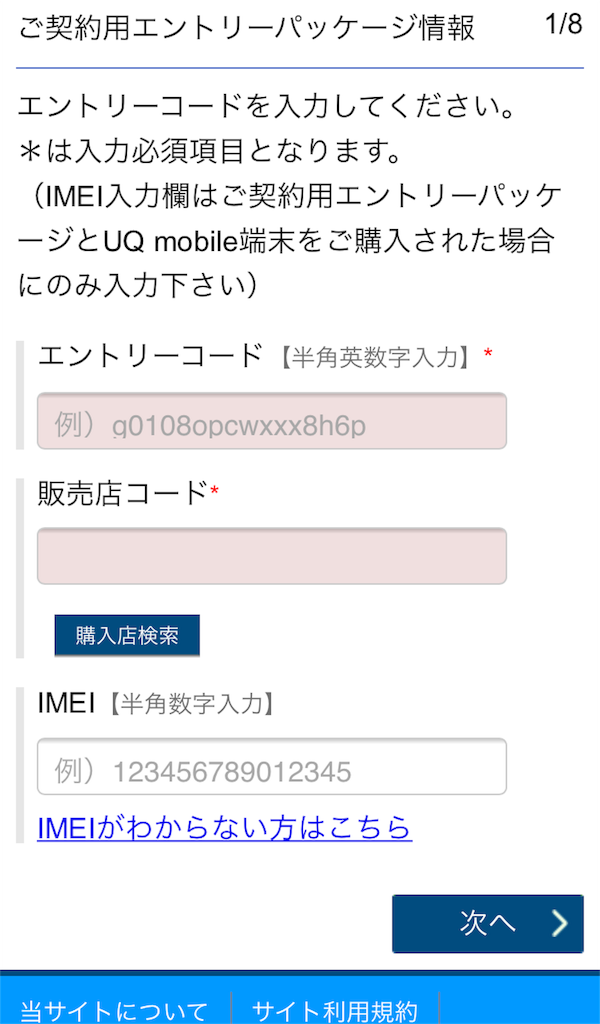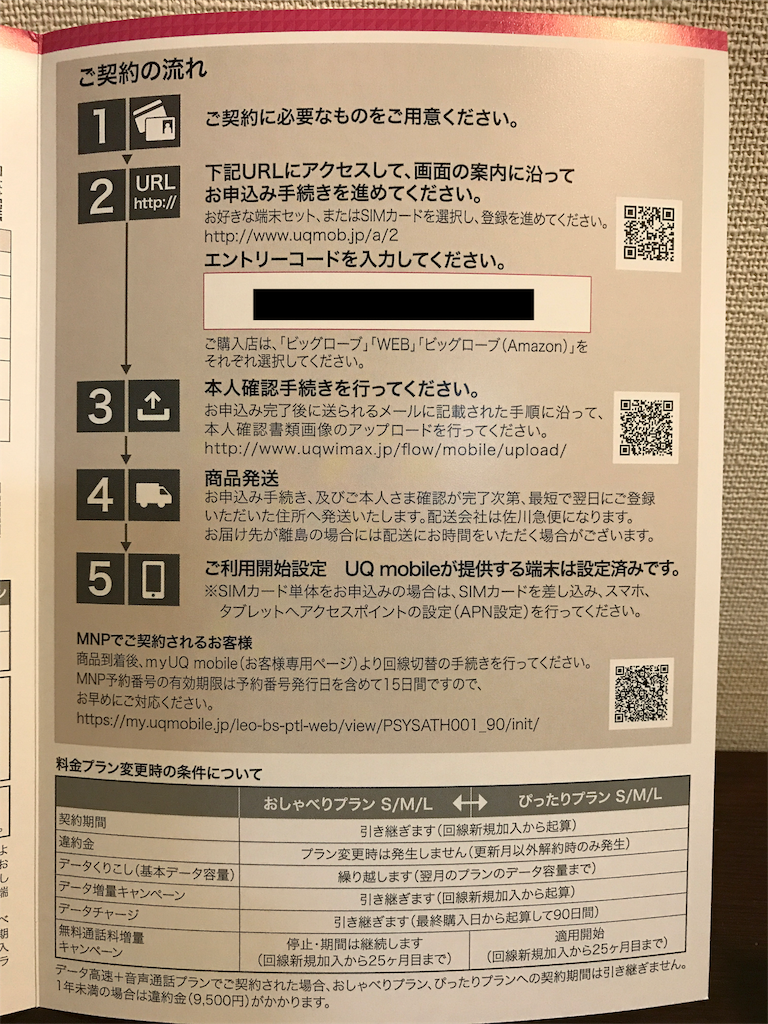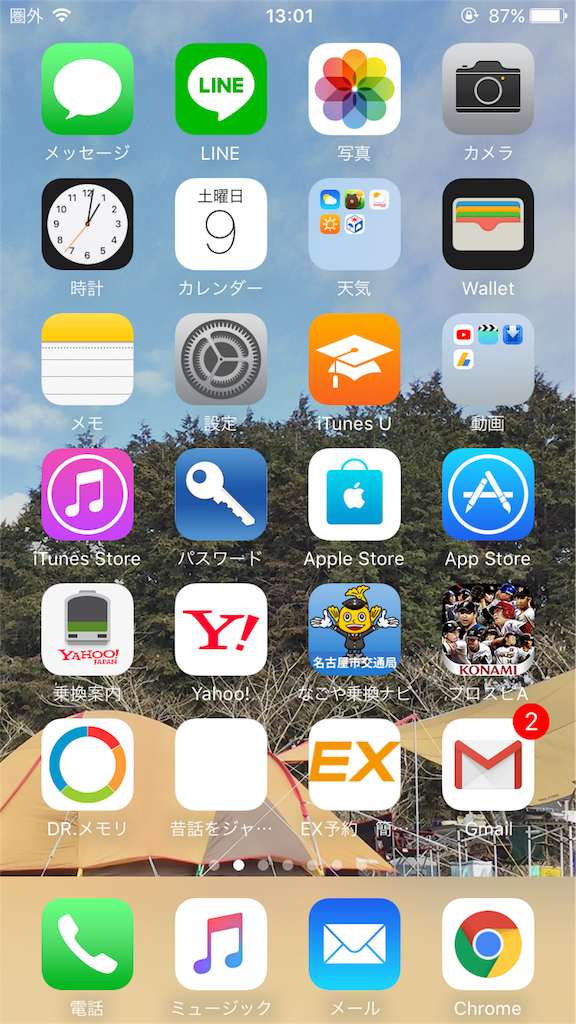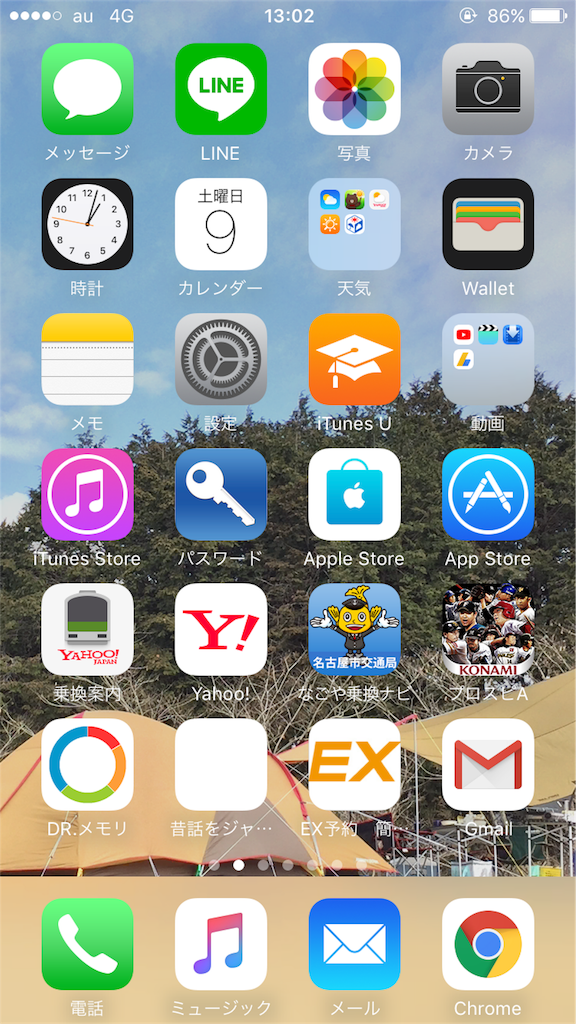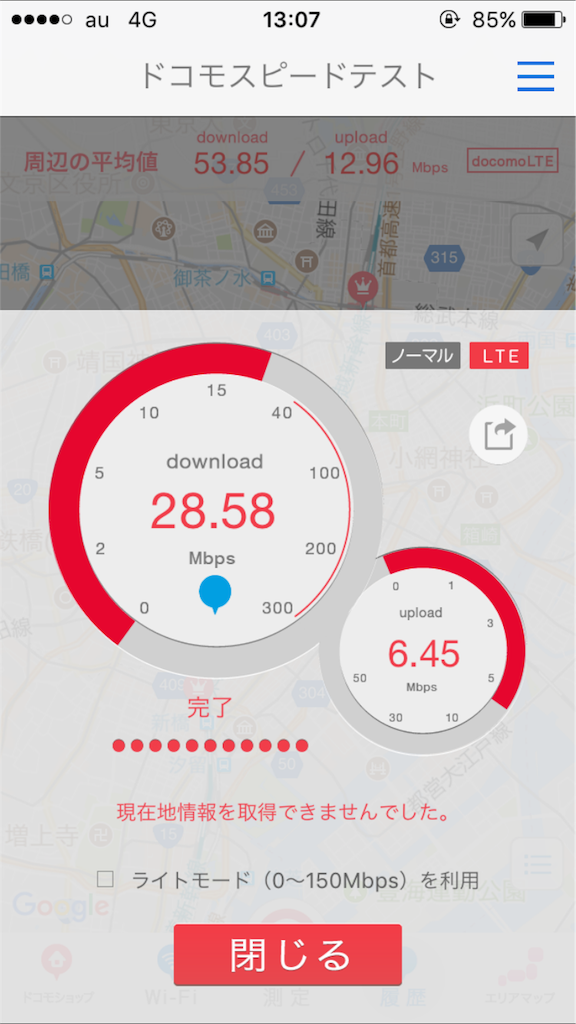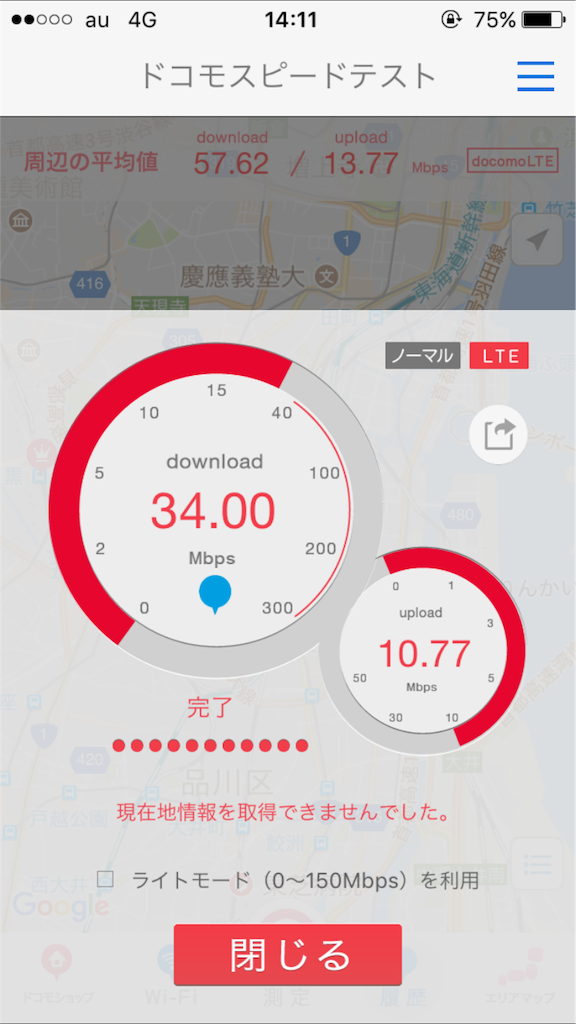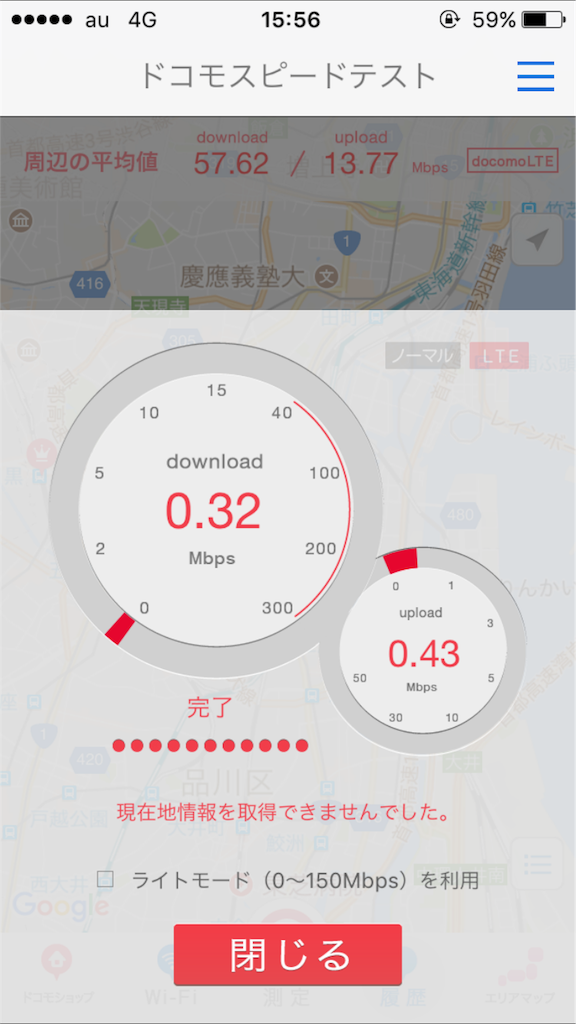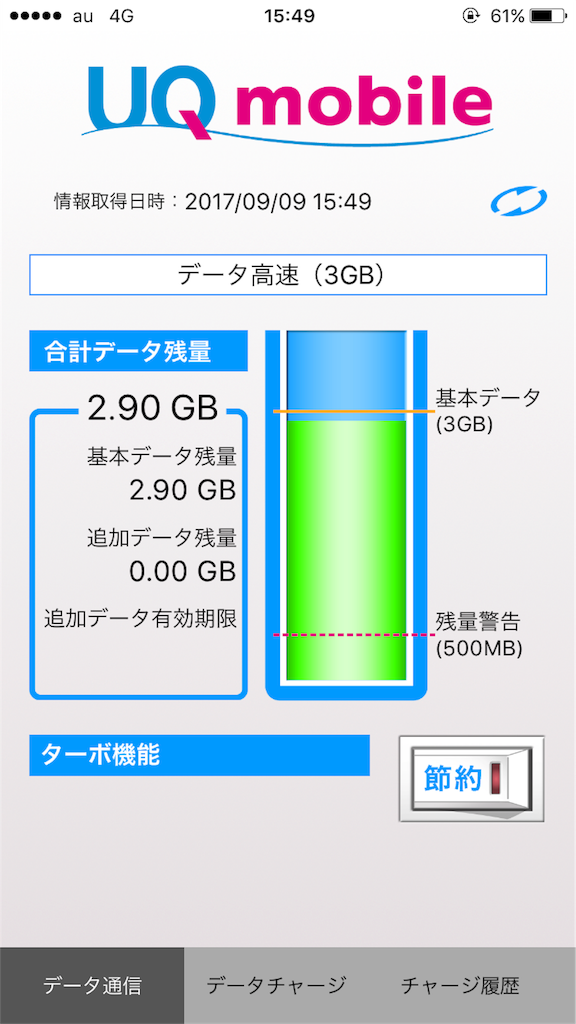またまたMac⁉︎ MacBook Air Mid 2011 11インチを購入しました
MacBook Air Mid 2011 11インチ
MacBook Air Mid 2011 11インチモデルを某オークションで落札しました。
もう、Windowsには戻れませんね。
なぜ、MacBook Airなんて購入したかというと、外出先で使うノートパソコンが欲しかったのです。
5万円以内でノートパソコンを探していましたが、この予算では MacBookは無理です。
ASUSのノートパソコンでも、購入しようかと悩んでいましたが、やはりWindowsはどうなのかなぁと。
で、中古ならMacBookが買えるのではと思い、某オークションを物色していました。
某オークションを物色していると、MacBook Airの古いモデルなら予算内で購入できることがわかりました。
何とか予算内というか、予算よりかなり安くMacBook Air を落札しました。
2011年のモデルでしたので、正直快適に動作するか心配でしたが、ブラウジング程度では問題なく、YOUTUBEも快適に視聴できました。
11インチか13インチか悩みましたが、外出用なので、 11インチモデルにしました。
コレが絶妙な大きさで、ビジネスバックの中に入れるには、軽くてとても良い感じです。
iMac 21.5インチと並べるとこんな感じです。
一応、傷がつくと嫌なので、クリヤケースを買ってみました。
![[NEXARY] MacBook Air 11 インチ クリスタル ハードケース / デュアルマイク 対応、目立たない金型跡、丈夫なゴム足、ACアダプタポーチ セット (透明 A11 クリア) [NEXARY] MacBook Air 11 インチ クリスタル ハードケース / デュアルマイク 対応、目立たない金型跡、丈夫なゴム足、ACアダプタポーチ セット (透明 A11 クリア)](https://images-fe.ssl-images-amazon.com/images/I/41xewLomQXL._SL160_.jpg)
[NEXARY] MacBook Air 11 インチ クリスタル ハードケース / デュアルマイク 対応、目立たない金型跡、丈夫なゴム足、ACアダプタポーチ セット (透明 A11 クリア)
- 出版社/メーカー: NEXARY
- メディア: エレクトロニクス
- この商品を含むブログを見る
完全にMacにハマってしまいましたね。
本当にWindowsと比べると、とても快適に感じます。
出張が楽しみですね。
MacBook Airのトラックパッドが快適でしたので、iMac用のトラックパッドも某オークション
で落札しました。
ひと世代前のトラックパッドですが、iMacも更に快適になりました。
と言う事で、 Mac生活を満喫しています。
ブログランキングに参加しています。もし当記事が参考になったら以下のバナーをポチッと押していただけるとブログを書く励みになります!
タイヤのパンクは突然に⁈
クロストゥーラン パンク
突然ですが、我が家のクロストゥーランがパンクしました。
パンクを経験したのは20年ぶりくらい前に、一度あったきり。
最近の車にはスペアタイヤが無く、パンク修理キットが載っています。
(前のBMWはランフラットタイヤでした)
ただ、スーパーの駐車場で車を降りたら、シューっと激しい音が。
タイヤを覗き込むと、デッカい金属片が突き刺さっております。
本当にパンク修理キットで修理できるのか⁈
たぶん無理だろうと思いながら、初めて使ってみました。

しかし、案の定、時間が経っても修理剤が固まるどころか、エアと一緒にシーラントが吹き出しております。
仕方なく、VWエマージェンシーアシスタンスに電話しました。
予想どおり、レッカーが手配され、しかもパンク修理キットを使うとタイヤ修理は不可らしく、タイヤを交換する必要があるとのこと。
こんなことなら、パンク修理キットを使わずにレッカー呼んだ方が、安上がりではないか。
しかも純正のパンク修理キットの補修剤は1万円くらいするらしい。
確か、昔買ったスライムパンク修理キットは補修剤が水で流せて、タイヤも再利用可だったはず。
これです。

引っ張り出して、スライムパンク修理キットの期限をみると見事にきれていました。

製造年月日が2012年3月13日となっています。
スライムパンクキットは5年が使用期限です。
早速、シーラントスペアキットを注文しておきました。

SLIME(スライム) タイヤシーラント交換用ボトル(10100セーフティスペアオートマチック専用 耐圧キャップ&注入ホース付) 品番10100
- 出版社/メーカー: スライム
- メディア: Automotive
- この商品を含むブログを見る
スライムパンク修理キットは純正よりも評判良いので、今後はコレでいきたいと思います。
オートマチックタイプと

SLIME(スライム) パンク修理キット セーフティスペアオートマチック(オートマチックタイプ) 品番50056
- 出版社/メーカー: スライム
- メディア: Automotive
- この商品を含むブログを見る
手動タイプがありますので、お好みで。

SLIME(スライム) パンク修理キット スマートリペア(手動タイプ) 品番50036
- 出版社/メーカー: スライム
- メディア: Automotive
- クリック: 2回
- この商品を含むブログ (1件) を見る
おすすめは手軽なオートマチックタイプですね。
ブログランキングに参加しています。もし当記事が参考になったら以下のバナーをポチッと押していただけるとブログを書く励みになります!
我が家のパソコンの歴史を紐解く⁈
iMacまでの道のり
なかなかキャンプに行けないので、しばらくパソコンネタが続きそうです。
先日、iMacを購入してMacデビューしましたが、自宅にあるパソコン関係の物を整理していて、ふとパソコンの進化について考えてみました。
私が初めてパソコンを購入したのが、2001年の冬モデル 富士通のFMV C8/150Lというモデル。

出典 富士通
CPU:Pentium4 1.5GHz
メモリ:256MB
ストレージ:HDD 60GB
OS:Windows XP Home
ハードディスクが60GBだったんですね。
当時、ギガス関西(?)で、20万円近くで購入した記憶があります。
続いて、2台目はGATEWAY GT5042jを2006年に購入しました。
 出典 GATEWAY
出典 GATEWAY
CPU:Pentium D 3.0GHz
メモリ:4GB
ストレージ:HDD 400GB
OS:Windows XP Home
この頃は余計なソフトが入っていないパソコンが安く買えることに気づき、ジョーシンで11万円弱で購入。
CPUのデュアルコアに憧れていた頃です。
続いて、前モデルが安定してあたので、3台目もGATEWAYに。
モデルはDX4870-N78F

キーボードは前モデルのGT5042jの物を使用していました。
CPU:Core i7 3770(Ivy Bridge) 3.4GHz 4 コア
メモリ容量 16GB
ストレージ:HDD 1TB
OS Windows 7 Home
こちらはジョーシンWEBにて、2012年に7万円弱で購入しました。
この頃になると、高スペックのパソコンが安く買えるようになりましたね。
そして、この度、中古で購入した iMac 21.5インチ Late 2015です。



ボディーが超薄いです。
iPhoneとの連携を考えてオシャレなMacへ買換え。
CPU:第5世代 Core i5 2.8GHz 4 コア
メモリ容量 16GB
ストレージ:HDD 1TB
OS:High Sierra
周辺機器もご紹介(大したものではありませんが・・・)

まずは、OS起動用の外付けSSDです。
Samsung SSD 250GB 850 EVO ベーシックキットにORICO 2.5インチ HDDケース
を組み合わせています。

Samsung SSD 250GB 850 EVO ベーシックキット V-NAND搭載 2.5インチ 内蔵型 MZ-75E250B/IT
- 出版社/メーカー: 日本サムスン
- 発売日: 2014/12/16
- メディア: Personal Computers
- この商品を含むブログ (6件) を見る

オリコ ORICO 2.5インチ HDDケース USB3.0 SATA3 UASP転送モード アルミ製 シルバー 2518S3-SV
- 出版社/メーカー: オリコ(ORICO)
- 発売日: 2017/05/01
- メディア: Personal Computers
- この商品を含むブログを見る

そして、データ保存用の外付けHDDは
I-O DATE HDD USB3.0/2.0 ボータブルハードディスク 超高速カクうす 2TB

I-O DATA HDD USB3.0/2.0対応ポータブルハードディスク 超高速カクうす 2TB TV/PC/MAC対応 HDPC-UT2DBS
- 出版社/メーカー: アイ・オー・データ機器
- 発売日: 2016/04/30
- メディア: エレクトロニクス
- この商品を含むブログを見る

外部スピーカーは2002年に購入したONKYOのWAVIO GX-D90(Y)

ONKYO GX-D90 アンプ内蔵スピーカー WAVIO/ハイレゾ対応 木目 GX-D90(Y) 【国内正規品】
- 出版社/メーカー: オンキヨー
- 発売日: 2002/07/15
- メディア: エレクトロニクス
- 購入: 4人 クリック: 66回
- この商品を含むブログ (7件) を見る

オーディオインターフェースも2002年に購入したRoland EDIROL UA-3D
現在のモデルはこちらかな

- 出版社/メーカー: ローランド
- メディア: エレクトロニクス
- この商品を含むブログを見る

先日、紹介したCateckのUSBハブ

Cateck USB 3.0ハブ、超薄型 プレミアムアルミニウム製 SD/TFカードリーダーコンボ搭載3 ポートUSB ハブ(iMac向けの新しい仕様)
- 出版社/メーカー: Cateck
- メディア: Wireless Phone Accessory
- この商品を含むブログを見る

最後はI-O DATEのDVDドライブです。
型番は忘れました。
という事で、とってもお気に入りのiMacです(笑)

動画も作っちゃいました。
ブログランキングに参加しています。もし当記事が参考になったら以下のバナーをポチッと押していただけるとブログを書く励みになります!
iMacにピッタリ⁈ なオシャレなUSBハブを購入
iMac USBハブ
先日、中古の iMacを購入した話しをしました。
その後、 iMacを色々と使ってみてUSBポートが凄く使い辛いなぁと感じました。
iMacの正面はボタンなど何もないフラットなデザインになっており、USBポートは何と背面にあります。
iPhoneのバックアップを取ろうと、USBポートにライトニングケーブルを挿そうとすると、背面のUSBポートを手探りで探す必要があります。
凄く使い難いですね。
出典 Apple
そこで、 iMacのデザインにピッタリのUSBハブを購入してみました。
cateckというメーカーのものです。

Cateck USB 3.0ハブ、超薄型 プレミアムアルミニウム製 SD/TFカードリーダーコンボ搭載3 ポートUSB ハブ(iMac向けの新しい仕様)
- 出版社/メーカー: Cateck
- メディア: Wireless Phone Accessory
- この商品を含むブログを見る
アマゾンで3,999円でした。

オシャレな箱に入っています。

iMacのオプションのような質感のアルミボディ。


画面下端のスリット(穴?)を利用して違和感なく装着できます。

SDカードも入るので便利です。

挿入具合は結構浅めです。
如何でしょうか?
まるでApple純正 iMac用かと思うほど馴染んでいます。
結構オススメです。
YOUTUBEでも紹介されています。
ブログランキングに参加しています。もし当記事が参考になったら以下のバナーをポチッと押していただけるとブログを書く励みになります!
WindowsからMac ⁉︎ 自宅のパソコンを変えてみました。
iMac late 2015 21.5インチ
今日は自宅のパソコンを新しくした話しです。
携帯をiPhoneにしてから、自宅のパソコンの電源を入れる事がほとんど無くなりました。
我が家のパソコンはラップトップではなく、大きく場所をとるデスクトップタイプ。
しかも、Windows10にアップデートしてから、動作もイマイチ。
使わないのなら、いっそのこと処分しようかなっと思っていました。
しかし、良く考えてみるとiPhoneのバックアップは自宅のパソコンにとっているし…
ならば、WindowsではなくてiPhoneと同じAppleのMacにすれば、快適に使えるのではないかと思うように。
ネットでMacを検索する日々が続いていました。
色々と調べていると、デザインがとにかくカッコイイ!
しかも、色々なモデルがあるので何を選べば良いか全くわかりません。
 出典:Apple
出典:Apple
デスクトップタイプの iMac
 出典:Apple
出典:Apple
ラップトップタイプのMac book
 出典:Apple
出典:Apple
さらにMac book proなんてのも。
一応、メインマシンにしますので、 iMacかMac book proのどちらかにしようと。
しかし、Windowsのパソコンに比べて、お値段もそれなりにお高い…
妻に何と言うか…
新品だとお値段的に妻からNGだ…
では、中古ならどうかなっと。
某オークションや某フリマを検索…
あります、あります。
という事で、某フリマで1つ前のモデルの iMac late 2015 21.5インチを購入してしまいました。
ディスプレイが4Kではないタイプですが、お値打ちに購入できたので良しとします。
スペックは
■CPU: Intel Corei5 2.8GHZ
■ストレージ: HDD 1TB
■メモリ: 16.0GB
メモリは増設できないタイプなので、16GBのモデルを狙いました。
ストレージは1TBのHDDですが、Macは外付けのSSDからOSを起動できるとの情報がありましたので、外付けSSDを購入してみました。
SSD 250GBと2.5インチ用の外付けケースです。
SSDをケースの中にセットして、Mac OSをSSDにインストールすれば完成!

Samsung SSD 250GB 850 EVO ベーシックキット V-NAND搭載 2.5インチ 内蔵型 MZ-75E250B/IT
- 出版社/メーカー: 日本サムスン
- 発売日: 2014/12/16
- メディア: Personal Computers
- この商品を含むブログ (6件) を見る

オリコ ORICO 2.5インチ HDDケース USB3.0 SATA3 UASP転送モード アルミ製 シルバー 2518S3-SV
- 出版社/メーカー: オリコ(ORICO)
- 発売日: 2017/05/01
- メディア: Personal Computers
- この商品を含むブログを見る
起動してみると、さすがSSD 早いです。

スピーカーなども接続しました。
iPhoneとの連携も良く、快適に動作します。
買って良かったです。
前のWindows PCはオークションにでも出品しようかな。
ブログランキングに参加しています。もし当記事が参考になったら以下のバナーをポチッと押していただけるとブログを書く励みになります!
超簡単! 速度が速い格安SIM⁉︎ ソフトバンクからUQモバイルにNMPして差額で新しいキャンプ道具を買っちゃう?
格安SIM MVNO UQ mobile UQモバイルへNMP
今日はスマホとキャンプ道具の関係のお話しです。
最近流行りの格安SIM(MVNO)へソフトバンクからNMPで乗りかえたら、新しいキャンプ道具が買えるかも⁈ って
えっ‼︎ どういう話?
こんな話しです。

出典:UQモバイル
格安SIM(MVNO)にした理由
ソフトバンク、ドコモ、auの料金設定はだいたい横並びで料金高いですよね。
最初にiPhone4Sを契約した頃は、それほど高いとは感じなかったのですが。
iPhone5でLTEになった頃から料金が上がり、iPhone6にしてからは何だかんだで、毎月8,000円ほど支払っています。
妻のiPhone6と2台契約ですので、毎月スマホ代に16,000円ほどかかっていました。
私がiPhone6を契約してから、8月で丸2年が経過しました。
端末の割賦が24ヶ月契約ですので、料金が安くなるのかなぁと思っていたんですよ。
iPhone6もすこぶる快調で、まだまだ働いてくれそうです。
しか〜し、そこには落とし穴がありました。
そうです、端末の割賦支払いが終わるですが、月々割りも終了するのです。
この月々割りが曲者で、iPhoneが実質○○円などと、一体全体幾らなのか、非常にわかりにくい料金になっています。
そして、デザリングなどの無料オプションは契約から24ヶ月は無料になっています。
端末の割賦支払いが終了して、その端末をそのまま使い続ける場合、この無料オプションが有料になり、月々の支払い額がほとんど変わらないか、運が悪いと高くなることも。
従って、古い端末を使い続けるより、新しい端末に機種変更して、新たに月々割りや無料オプションを活用した方がお得になる訳です。
しかし、いつまで経っても月々の支払い額は変わらないか、iPhoneなどの端末料金が高くなる分だけ月々のスマホ代は高くなるのです。
ソフトバンクが安定した売上を確保できる料金プランですね。
長期契約者のメリットがありませんね。
そこで、今回は2年縛りの解約月を迎えるタイミングでSIMフリーのiPhone7 128GB をApple Storeで購入して格安SIMに乗りかえることにしました。
iPhone7 128GB ブラック(艶無し)
もうすぐ新しいiPhone8?X?がでますが・・・
7月に待ちきれずiPhone7を購入し、ソフトバンクのSIMを入れて使っていました。(SIM差すだけで使えます)
ちなみにApple Storeで購入すると24回分割払いまで、金利手数料が0%です。
私は24回分割で購入しました。
箱も少しづつ大きくなってますね。
ソフトバンクの料金のようです(笑)
UQモバイルにした理由
UQモバイル、だぞっ! のCMでお馴染みのUQモバイルにしました。
どこの格安SIMがいいのか、ひたすらネットで調べました。
どうやら、格安SIMはお昼どきは速度が低下するのが、当たり前らしいです。
そんな中、三大キャリアと同じくらいの速度を安定して出せるのが、UQモバイルとの情報が。
UQ mobileは、KDDIの子会社だったKDDIバリューイネイブラー株式会社を吸収合併したUQコミュニケーション株式会社が運営しているauのサブブランド的な位置づけとなっています。
同じau回線を使うmineoなどより、速度が速いのはこのような事情があるようです。
気になる料金は、
iPhone7 128GB 端末代金 が
月々3,700円(24回)(初回のみ5,400円)
データ高速+音声通話プラン 3GB
月々1.680円(税別)
税込だと月々約1,800円くらい
税込で合計で月々5.500円くらいです。
そして、iPhone7の分割払いが終了する25ヶ月目からは、税込で月々約1,800円だけになります。
どうです、ソフトバンクとの差額。
今から24ヶ月は月々8,000円 → 月々5,000円
25ヶ月目からは月々8,000円 → 月々1.800円
端末を変えなければ、キャンプ道具の1つや2つ買えそうでしょ。
エントリーパッケージで申込んでみた
今回はamazonでBIGLOBEが販売していたエントリーパッケージを使って申込んでみました。
エントリーパッケージって何か?
通常、UQモバイルを申込むとSIM発行手数料が約3,000円かかります。
この3,000円がエントリーパッケージを使って申込むと無料になります。
amazonや楽天などでこのエントリーパッケージが販売されていますが、私が調べた中ではamazonでBIGLOBEのエントリーパッケージを購入するのが500円と一番お得でした。
そう、これでSIM発行手数料3,000円が500円になるわけです。
しかも、今ならキャッシュバックキャンペーン中ですよ。
私はデータ高速+音声通話プランを申込みましたので、5,000円のキャッシュバックのようです。
ねっ キャンプ道具買えそうでしょ‼︎
![BIGLOBE UQ mobileエントリーパッケージ/音声通話SIMカード(ナノ/マイクロ/標準SIM/VoLTE)iPhone/Android共通・au対応 [最大10,000円キャッシュバックキャンペーン中] VEK53JYV BIGLOBE UQ mobileエントリーパッケージ/音声通話SIMカード(ナノ/マイクロ/標準SIM/VoLTE)iPhone/Android共通・au対応 [最大10,000円キャッシュバックキャンペーン中] VEK53JYV](https://images-fe.ssl-images-amazon.com/images/I/51AMywoPnUL._SL160_.jpg)
- 出版社/メーカー: ビッグローブ
- 発売日: 2016/09/23
- メディア: エレクトロニクス
- この商品を含むブログを見る
NMP乗換え手順
amazonからUQモバイルのエントリーパッケージが届きました。
ソフトバンクの場合は、電話か店舗で予約番号をもらえます。
予約番号の有効期限は予約申請日当日を含めて15日です。
UQモバイルへは2日以内に申込まないといけないようなので、日程に余裕を持って行いましょう。
SMSでNMP予約番号が届きます。
詳しくはコチラ
- UQモバイル申込み
コチラのUQモバイル申込みサイトより申込みをしました。
まずはSIMタイプを選びます。
iPhone7の場合はマルチSIM(voLTE)を選んで下さい。
自分の端末のSIMタイプがわからない場合はチャットで質問するとちゃっと答えてくれますよ(笑)
次のページに行くとエントリーコードを入力する画面にいきます。
ここにエントリーコードを入力して下さい。
エントリーコードは届いた冊子の中に記載されてます。
エントリーコードを入力しないで、通常サイトより申込みをすると、手数料3.000円がかかりますので、間違えないようにして下さい。
後は、必要事項を入力し、最後に本人確認書類(免許など)の画像をアップロードして申込み完了です。
私の場合の、開通までの日程感です。
事前にエントリーパッケージをamazonで注文
(期限ないようです)
9月7日 ソフトバンクでNMP予約番号取得
9月7日 UQモバイル申込み完了
9月9日 UQモバイルよりSIM到着
UQモバイルのSIMへ交換
my UQmobileで回線きりかえ手続き
通常、30分ほどで完了し、開通するらしいのですが、私の場合はプロファイルをインストールして、iPhone7を再起動したら、すぐに開通しました。
プロファイルのインストールはコチラから
だいだい1〜2分です。
従って、iPhone7が使えなかった期間は1〜2分でした。
超簡単でしたよ。
回線きりかえ前
回線きりかえ後
iPhone7の場合はUQmobileではなく、au表示になるようです。
気になる速度は
9月9日 13:07 名古屋市天白区
下り 28.58Mbps 上り 6.45Mbps
9月9日 14:11 名古屋市天白区
下り 34.00Mbps 上り 10.77Mbps
9月9日 15:56 名古屋市天白区
下り 78.74Mbps(本当?) 上り 5.46Mbps
節約モードはこんな感じ。
9月9日 13:07 名古屋市天白区
下り 0.32Mbps 上り 0.43Mbps
今までのソフトバンク回線と同じように使える感じで、評判どおりだと思います。
ただ、データ容量が月3GBしかありませんのでヘビーユーザーには向いていないですね。
UQモバイルのポータルアプリでデータ使用量がチェックできますので、普段のLINEなどは節約モードで使用するなどすれば、私の場合は3GBでも問題ないかと思います。
ソフトバンク回線と違うところ
基本的にソフトバンクと契約していた時と同じ使い勝手です。
違うところと言えば、
①キャリアメールが使えない
格安SIMだとキャリアメールが使えません。
ソフトバンクだと○○○@softbank.ne.jp
ドコモだと○○○@docomo.ne.jp
auだと○○○@ezweb.ne.jp
のメールが使えません。
UQモバイルは月216円のオプションで
○○○@uqmobile.jpのメールが使えます。
SMSは無料で使えます。
但し、iPhone7は使えないようです。
私はキャリアメールはほとんど使わず、LINEばかりですので、問題ありません。
②○○○@i.softbank.jpのメールが使えない
私の場合は無料のGmailを事前に登録しました。
また、自宅のパソコンメールをiPhoneで使えるように設定してありますので、問題ありません。
③iPhone7はデザリングできません
デザリングも使いませんので、問題ありません。
iPhone8だかXだか次期iPhoneが出れば、iPhone7もデザリングできるようになるらしいです。
それ以外はソフトバンクの時と同じように使えます。
今のところ、不便は感じませんね。
新しいキャンプ道具が欲しい方は格安SIMへの乗りかえを検討してみてはいかがですか。
ソフトバンクからUQモバイルへ乗りかえて、新しいキャンプ道具を買っちゃおうでした。
ブログランキングに参加しています。もし当記事が参考になったら以下のバナーをポチッと押していただけるとブログを書く励みになります!
失敗しないキャンプ道具選び 左右非対称の変則タープ⁉︎ ユニフレーム REVOタープの紹介
ユニフレーム REVOタープ レボタープ
失敗しないキャンプ道具選びシリーズ第2弾
第1弾のアメニティドームの紹介から、随分と時間が経ってしまいましたが、今回はユニフレームのREVOタープの紹介をしたいと思います。
第1弾のアメニティドームの紹介はコチラ
我が家がファミリーキャンプで初めて行った椛の湖キャンプ場の時は、ファミキャン用に購入したキャンパーズコレクションのヘキサタープを使っていました。

山善(YAMAZEN) キャンパーズコレクション テント UVヘキサゴンタープ RXG-2UV(BE)
- 出版社/メーカー: キャンパーズコレクション
- 発売日: 2012/04/05
- メディア: スポーツ用品
- 購入: 2人 クリック: 16回
- この商品を含むブログを見る
当時は送料込みで4,999円と格安でした。
(現在amazonで8,150円)
いなかの風でもこのタープにお世話になりました。
いなかの風はコチラ
3回くらい使用したと思います。
入門用には、なかなか良いタープでしたが、幅440×奥行425×高さ230cmと少しサイズが小さいかなと。
もう少し大きなタープが欲しくなり、ユニフレームのREVOタープLを購入しました。

- 出版社/メーカー: ユニフレーム
- メディア: その他
- この商品を含むブログを見る
REVOタープLは5m級のタープとなりますので家族4人でも余裕があります。
そして、REVOタープの最大の魅力は色々な張り方ができることです。
以下、ユニフレームHPより
スタイル1
メインポールのみを使用したベーシックスタイル。
スタイル2
サイドポールを使用した開放感重視スタイル。
スタイル3
直張りで作る開放感・プライバシー両立スタイル。
スタイル4
サイドポールを使用しないプライバシー重視スタイル。
このようにサイドポールを使いながら、色々なスタイルで楽しむことができる変則タープなのです。
我が家のREVOタープは2015年8月の無印 南乗鞍キャンプ場でデビューしました。
無印良品 南乗鞍キャンプ場の記事はコチラ
ちょっと画像を多目に
その後、いなかの風。
明野キャンプ場でも。
明野キャンプ場の記事はコチラ
こんな感じで、今も活躍しています。
そして、嬉しいのはメインポール2本、サイドポール2本が付属していますので、購入してすぐに色々なスタイルの張り方が楽しめます。
スペックはこんな感じ。
コスパもマズマズで、ファミキャンにオススメのタープかと思います。
![[商品価格に関しましては、リンクが作成された時点と現時点で情報が変更されている場合がございます。] [商品価格に関しましては、リンクが作成された時点と現時点で情報が変更されている場合がございます。]](https://hbb.afl.rakuten.co.jp/hgb/16e39bdb.bffaeb6a.16e39bdc.41738da6/?me_id=1277982&item_id=10016540&m=https%3A%2F%2Fthumbnail.image.rakuten.co.jp%2F%400_mall%2Fm-outdoor%2Fcabinet%2Fitem%2Funiflame%2F681190.jpg%3F_ex%3D80x80&pc=https%3A%2F%2Fthumbnail.image.rakuten.co.jp%2F%400_mall%2Fm-outdoor%2Fcabinet%2Fitem%2Funiflame%2F681190.jpg%3F_ex%3D128x128&s=128x128&t=picttext) ユニフレーム UNIFLAME REVOタープ L 681190 [ヘキサ レヴォタープ レボタープ] |
![[商品価格に関しましては、リンクが作成された時点と現時点で情報が変更されている場合がございます。] [商品価格に関しましては、リンクが作成された時点と現時点で情報が変更されている場合がございます。]](https://hbb.afl.rakuten.co.jp/hgb/16e39bdb.bffaeb6a.16e39bdc.41738da6/?me_id=1277982&item_id=10016541&m=https%3A%2F%2Fthumbnail.image.rakuten.co.jp%2F%400_mall%2Fm-outdoor%2Fcabinet%2Fitem%2Funiflame%2F681305.jpg%3F_ex%3D80x80&pc=https%3A%2F%2Fthumbnail.image.rakuten.co.jp%2F%400_mall%2Fm-outdoor%2Fcabinet%2Fitem%2Funiflame%2F681305.jpg%3F_ex%3D128x128&s=128x128&t=picttext) ユニフレーム UNIFLAME REVOタープ M 681305 [レボタープ レヴォタープ ヘキサ] |
![[商品価格に関しましては、リンクが作成された時点と現時点で情報が変更されている場合がございます。] [商品価格に関しましては、リンクが作成された時点と現時点で情報が変更されている場合がございます。]](https://hbb.afl.rakuten.co.jp/hgb/16e39bdb.bffaeb6a.16e39bdc.41738da6/?me_id=1277982&item_id=10017758&m=https%3A%2F%2Fthumbnail.image.rakuten.co.jp%2F%400_mall%2Fm-outdoor%2Fcabinet%2Fitem%2Funiflame%2Fufl681442.jpg%3F_ex%3D80x80&pc=https%3A%2F%2Fthumbnail.image.rakuten.co.jp%2F%400_mall%2Fm-outdoor%2Fcabinet%2Fitem%2Funiflame%2Fufl681442.jpg%3F_ex%3D128x128&s=128x128&t=picttext) ユニフレーム UNIFLAME REVOタープ 600 681442 [レボタープ レヴォタープ ヘキサ] |
良かったらREVOタープのあるキャンプ動画もご覧ください。
ブログランキングに参加しています。もし当記事が参考になったら以下のバナーをポチッと押していただけるとブログを書く励みになります!